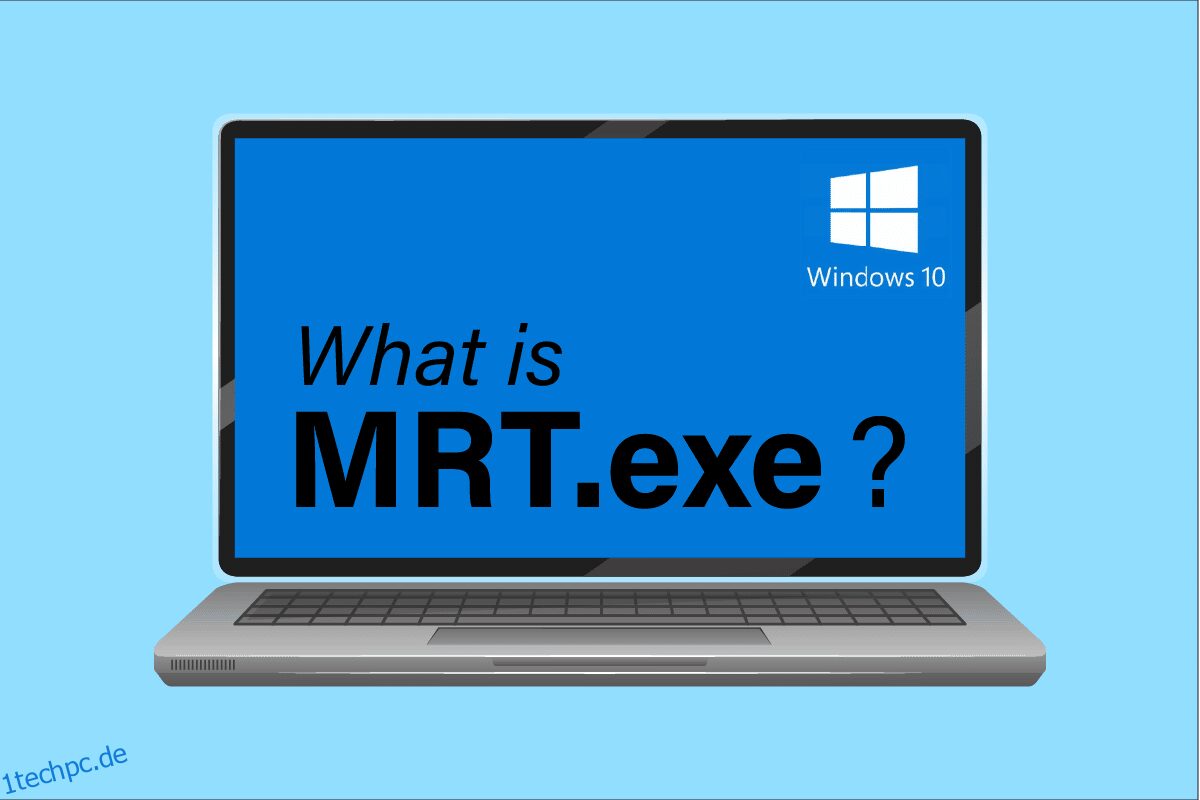Windows ist mit vielen Programmen vorinstalliert, die darauf ausgelegt sind, die Benutzererfahrung zu verbessern. Neben vielen Produktivitätsprogrammen enthält Windows einige Programme speziell für die Sicherheit und den Schutz von Benutzern und ihren Daten. MRT.exe ist ein solches Programm, das in Windows enthalten ist. Obwohl es zum Schutz vor bösartigen Dateien installiert wird, ist die hohe CPU-Auslastung von MRT.exe ein problematischer Nebeneffekt. Wenn Sie sich fragen, was ist MRT exe? Dann sind Sie hier genau richtig. In diesem Artikel informieren wir Sie über das Windows 10-Programm MRT exe und darüber, wie Sie das Problem mit der hohen CPU-Auslastung des Tools zum Entfernen bösartiger Software beheben können.
Was ist MRT.exe unter Windows 10?
Das Malicious Software Removal Tool (MSRT) oder Microsoft Removal Tool (MRT) ist ein Programm, das Ihren PC in regelmäßigen Abständen scannt, um bösartige oder schädliche Dateien zu erkennen und zu entfernen. Es kann mit der ausführbaren Datei MRT exe Windows 10 geöffnet werden.
- Es kann verwendet werden, um Viren wie Trojaner und Würmer zu erkennen
- Es ist im System von Microsoft vorinstalliert
- Es befindet sich standardmäßig in C:WindowsSystem32
- Es läuft in der Regel einmal im Monat im Hintergrund, um PC-Dateien zu scannen
- Benutzer können es manuell öffnen, um einen Schnellscan und einen vollständigen Systemscan durchzuführen
- Es erstellt einen Protokollbericht (.mrt log) aller seiner Aktionen, dh alle Dateien, die gescannt wurden, welche Dateien infiziert und welche Dateien entfernt wurden.
So beheben Sie die hohe CPU-Auslastung von MRT.exe
Wir hoffen, Sie haben die Antwort auf MRT exe bekommen, was ist das? Konzentrieren wir uns nun auf ein häufiges Problem, das auftritt, wenn MRT exe Windows 10 ausgeführt wird. Es verbraucht manchmal viel CPU-Leistung, was zu Problemen mit der hohen CPU-Auslastung des Tools zum Entfernen bösartiger Software führt. Viele Benutzer haben von MRT.exe eine hohe CPU-Auslastung gemeldet. Es kann behoben werden, indem MRT exe Windows 10 im Task-Manager geschlossen wird. Befolgen Sie dazu diese Schritte.
1. Drücken Sie die Windows-Taste und geben Sie Task-Manager ein und klicken Sie auf die Option Öffnen.
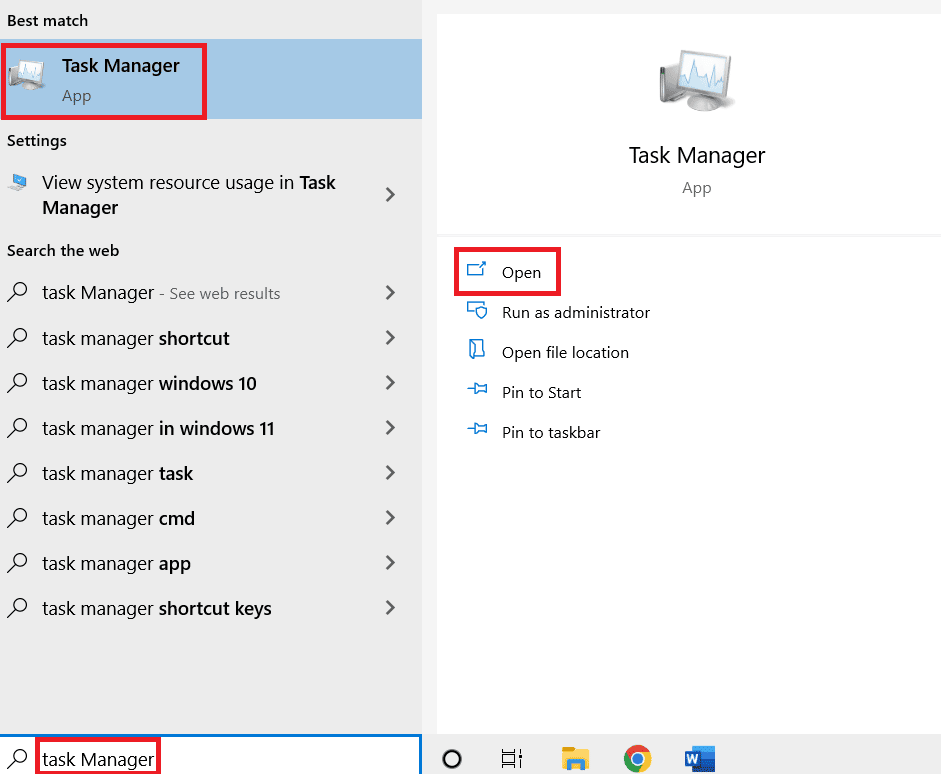
2. Wechseln Sie im Task-Manager zur Registerkarte Details.
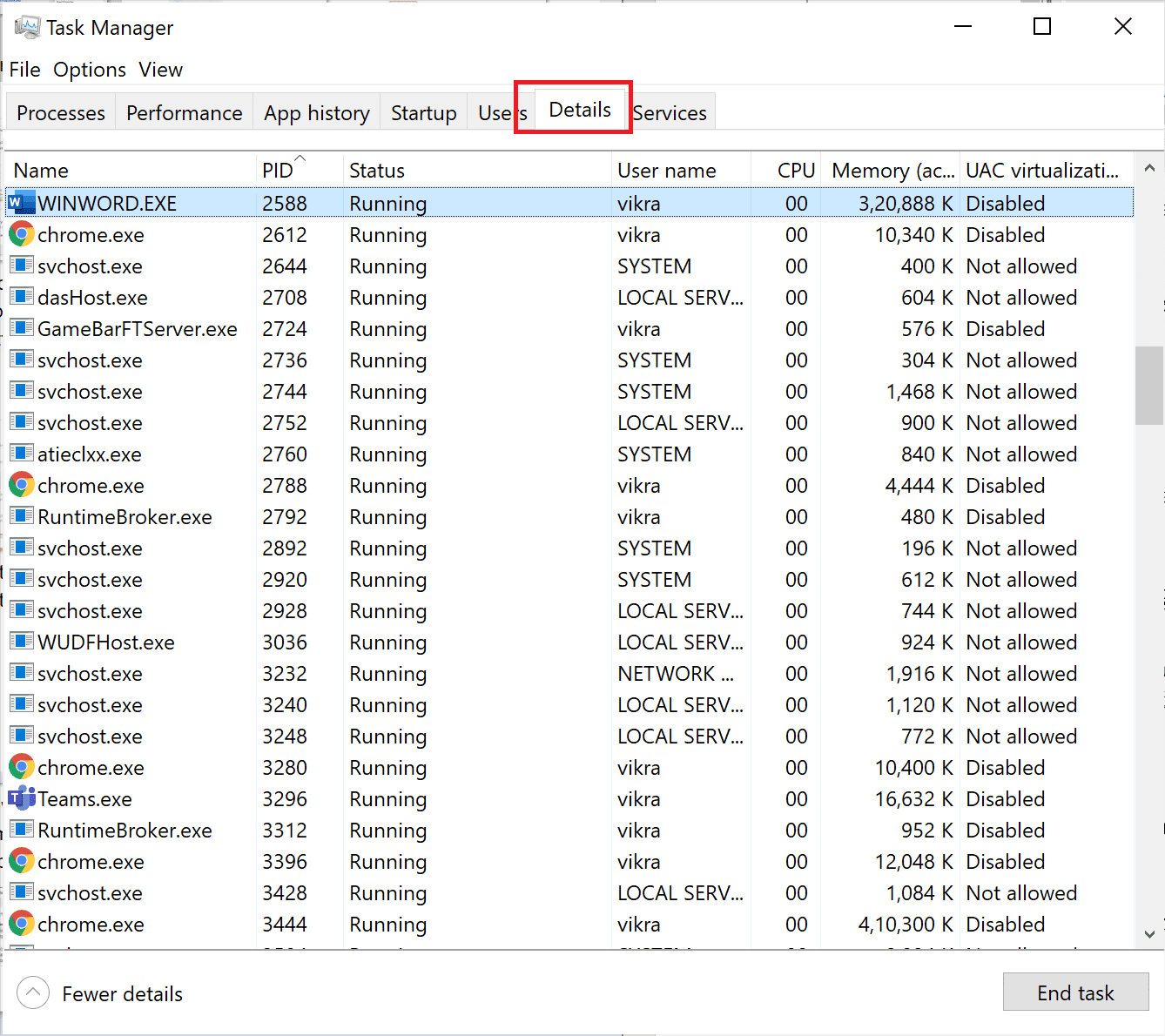
3. Suchen Sie MRT.exe im Menü Details.
4. Klicken Sie mit der rechten Maustaste auf MRT.exe und wählen Sie die Option Aufgabe beenden.
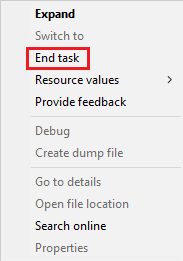
Dadurch wird die Ausführung von MRT.exe gestoppt und CPU-Ressourcen werden freigegeben.
Häufig gestellte Fragen (FAQs)
Q1. Wie wird MRT.exe ausgeführt?
Ans. Sie können MRT.exe in C:WindowsSystem32 finden und die ausführbare Datei von dort ausführen. Sie können das Dialogfeld Ausführen auch verwenden, um es auszuführen, indem Sie MRT.exe darin eingeben und die Eingabetaste drücken.
Q2. Ist MRT dem Antivirenprogramm ähnlich?
Ans. Nein, beide haben unterschiedliche Funktionen. Ein Antivirenprogramm kann im Vergleich zu MRT eine Vielzahl von Malware und Viren erkennen. Außerdem kann MRT Malware und Viren nicht daran hindern, Systemdateien zu infizieren. Es kann sie nur erkennen und entfernen, während das Antivirenprogramm verhindern kann, dass Dateien infiziert werden.
Q3. Kann MRT.exe sicher ausgeführt werden?
Ans. Ja, es wurde von Microsoft autorisiert und speziell für die Kompatibilität mit Windows entwickelt. In einigen Fällen finden Sie jedoch möglicherweise einige Dateien mit dem Namen MRT.exe, die schädlich sein können. Wenn Sie eine Datei mit dem Namen MRT.exe außerhalb ihres Standardspeicherorts C:WindowsSystem32 finden, scannen Sie sie mit Windows Defender oder einem anderen Antivirenprogramm, um sie zu überprüfen.
Q4. Können Sie MRT.exe löschen?
Ans. Ja, Sie können es manuell löschen, aber es wird nicht empfohlen. Das Löschen von MRT.exe wird keine wesentlichen Änderungen an Ihrem PC vornehmen, aber bevor Sie dies tun, stellen Sie sicher, dass Sie ein Antivirenprogramm installiert haben oder dass Sie Window Defender verwenden. Andernfalls sind Sie anfällig für Angriffe durch Malware und Viren.
***
Wir hoffen, dass diese Anleitung hilfreich war und Sie verstehen konnten, was MRT exe unter Windows 10 ist und wie Sie das Problem mit der hohen CPU-Auslastung von MRT.exe beheben können. Wenn Sie Fragen oder Anregungen haben, können Sie diese gerne im Kommentarbereich hinterlassen